كيف تنشئ كلمات مرور قوية وآمنة على الآيفون بخطوات بسيطة؟

في عصر تزداد فيه التهديدات الرقمية وتتعقد فيه أساليب الاختراق، أصبحت حماية البيانات الشخصية ضرورة لا غنى عنها. من بين الخطوات الأساسية لحماية حساباتك ومعلوماتك على الإنترنت، تأتي أهمية اختيار كلمات مرور قوية وآمنة. ولحسن الحظ، فإن أجهزة الآيفون تقدم أدوات مدمجة تساعدك على توليد كلمات مرور قوية دون الحاجة إلى تطبيقات خارجية. في هذا المقال، نستعرض طريقتين فعّالتين لتوليد كلمات مرور قوية على جهاز الآيفون بخطوات بسيطة، إضافة إلى نصائح مهمة لتعزيز أمانك الرقمي.
لماذا نحتاج كلمات مرور قوية؟
قبل الغوص في كيفية إنشاء كلمات مرور، دعونا نتوقف لحظة لفهم أهمية كلمة المرور القوية:
- تمنع القراصنة من اختراق حساباتك بسهولة.
- تحمي معلوماتك البنكية والشخصية من التسريب.
- تقلل من مخاطر التتبع وسرقة الهوية.
- توفر حماية إضافية في حال تم تسريب قاعدة بيانات أحد المواقع.
كلمات المرور الضعيفة مثل “123456” أو “password” شائعة جداً، لكنها أيضاً الأكثر اختراقاً. لذلك، استخدام كلمات مرور عشوائية ومعقدة هو خط الدفاع الأول.
الطريقة الأولى: استخدام ميزة iCloud Keychain لتوليد كلمات مرور تلقائية
تعتبر ميزة سلسلة المفاتيح من آبل (iCloud Keychain) أداة قوية ومريحة في توليد كلمات مرور وحفظها تلقائياً داخل النظام.
كيفية تفعيل سلسلة المفاتيح iCloud Keychain
- افتح “الإعدادات” على جهاز الآيفون.
- اضغط على اسمك في الأعلى لفتح إعدادات Apple ID.
- اختر “iCloud”.
- مرّر للأسفل واختر “سلسلة المفاتيح”.
- فعّل خيار “سلسلة مفاتيح iCloud”.
خطوات توليد كلمة مرور تلقائية عند التسجيل في موقع أو تطبيق
- عند التسجيل في موقع جديد باستخدام متصفح Safari أو أي تطبيق يدعم ميزة كلمات المرور، سيظهر لك خيار “استخدام كلمة مرور قوية تلقائية”.
- اضغط على هذا الخيار.
- سيقوم النظام بإنشاء كلمة مرور قوية تتكون من مزيج من الحروف والأرقام والرموز.
- يتم حفظ الكلمة تلقائيًا في سلسلة المفاتيح، ولن تحتاج إلى تذكرها يدوياً.
فوائد هذه الطريقة
- توليد كلمات مرور معقدة وآمنة بنقرة واحدة.
- حفظها تلقائيًا دون الحاجة لتذكرها.
- تزامن تلقائي مع باقي أجهزة Apple المرتبطة بحساب iCloud.
- دعم ميزة المصادقة التلقائية Autofill لتسجيل الدخول بسرعة لاحقًا.
ملاحظة:
إذا حاولت استخدام هذه الميزة في تطبيق لا يدعم الاقتراحات التلقائية، يمكنك الدخول إلى “الإعدادات” > “كلمات المرور” وإنشاء كلمة مرور يدوياً عبر “إضافة كلمة مرور”.
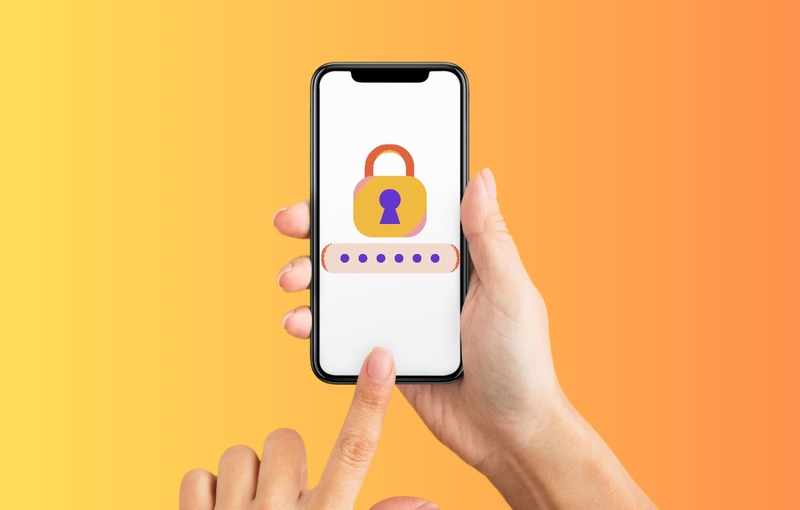
الطريقة الثانية: استخدام ميزة “كلمات المرور” في الإعدادات لتوليد كلمة مرور مخصصة
إذا كنت تفضل توليد كلمة مرور يدوياً ولكن قوية، أو ترغب في إدارتها وتخصيصها بنفسك، يمكنك استخدام ميزة “كلمات المرور” في الإعدادات.
خطوات توليد كلمة مرور مخصصة من داخل الآيفون
- افتح “الإعدادات”.
- اختر “كلمات المرور” (قد تحتاج إلى المصادقة باستخدام Face ID أو رمز القفل).
- اضغط على زر “+” لإضافة كلمة مرور جديدة.
- أدخل اسم الموقع الإلكتروني واسم المستخدم.
- اضغط على حقل كلمة المرور، واختر “استخدام كلمة مرور قوية”.
- يمكنك التعديل على الكلمة المقترحة أو توليد أخرى جديدة.
- احفظ التغييرات.
مميزات هذه الطريقة
- تحكم أكبر في شكل كلمة المرور.
- إمكانية تنظيم حساباتك المختلفة وتخزين بيانات الدخول.
- توليد كلمات مرور معقدة حتى عند إنشاء الحساب من خارج Safari.
- ميزة البحث السريع عن الحسابات المسجلة سابقًا.
نصائح إضافية لتقوية كلمات المرور وحماية الحسابات
بغض النظر عن الأداة التي تستخدمها لتوليد كلمة المرور، هناك بعض النصائح المهمة:
1. لا تعيد استخدام نفس كلمة المرور
استخدام نفس الكلمة لأكثر من حساب يجعل جميع حساباتك عرضة للاختراق إذا تم تسريب إحداها. تأكد من أن لكل حساب كلمة مرور مختلفة.
2. استخدم المصادقة الثنائية (2FA)
حتى مع كلمة مرور قوية، من الأفضل تفعيل ميزة المصادقة الثنائية عند توفرها، حيث تضيف طبقة حماية إضافية مثل رمز يتم إرساله لهاتفك أو استخدام تطبيق مثل Google Authenticator أو رمز آبل.
3. راقب التنبيهات الأمنية
في حال تلقيت إشعارًا من آبل أو من أحد المواقع بأن كلمة مرورك قد تسرّبت، قم بتغييرها فورًا باستخدام إحدى الطريقتين المذكورتين في المقال.
4. لا تشارك كلمات مرورك مع الآخرين
حتى مع أشخاص موثوقين، تجنب مشاركة كلمات المرور بشكل مباشر. وإذا كان عليك مشاركتها، استخدم تطبيقات مشاركة مشفرة مثل AirDrop أو Notes محمية بكلمة مرور.
متى يجب تغيير كلمات المرور؟
- عند الشك في وجود نشاط مشبوه على أحد حساباتك.
- بعد اختراق أحد المواقع التي تستخدمها.
- كل 6 أشهر إلى سنة كإجراء وقائي.
- إذا كنت تستخدم كلمة مرور قديمة وضعيفة.
استخدامك لميزة توليد كلمات المرور على الآيفون يجعل من السهل تغييرها بانتظام دون الحاجة لتذكر كل التفاصيل.
هل توجد تطبيقات خارجية تساعد في توليد كلمات مرور؟

نعم، هناك تطبيقات مثل 1Password وLastPass، لكن معظم المستخدمين لا يحتاجون إليها إذا كانوا يستخدمون نظام iOS لأن آبل توفر نظامًا متكاملًا وآمنًا لتوليد وتخزين كلمات المرور، ويمكن الاعتماد عليه بنسبة كبيرة.
في النهاية، يمكننا القول إن الآيفون يوفر لك طريقتين سهلتين وآمنتين لتوليد كلمات مرور قوية:
- الطريقة التلقائية عبر سلسلة المفاتيح iCloud Keychain، وهي الخيار الأنسب لمن يريد الراحة وسهولة الوصول.
- الطريقة اليدوية من خلال قسم كلمات المرور في الإعدادات، لمن يفضل التنظيم والتحكم الكامل.
سواء كنت تقوم بإنشاء حساب جديد على أحد المواقع أو التطبيقات، أو كنت ترغب في تحديث كلمة مرور قديمة أصبحت ضعيفة أو مكررة، فتذكر دائمًا أن أول خطوة في حماية نفسك على الإنترنت تبدأ من اختيار كلمة مرور قوية يصعب تخمينها أو كسرها. وفي ظل التهديدات الرقمية المتزايدة، لم يعد من المقبول استخدام كلمات مرور بسيطة أو متوقعة. لحسن الحظ، يقدم نظام iOS مجموعة من الأدوات الذكية والآمنة التي تتيح لك توليد كلمات مرور معقدة وتخزينها بطريقة مشفرة داخل جهازك. لم تعد مضطرًا لتدوين كلمات المرور على ورق أو محاولة حفظ عشرات الرموز المختلفة في ذهنك. فقط استخدم جهازك الآيفون، وفعّل الميزات المناسبة، واستفد من الحماية التي توفرها آبل لتأمين حساباتك بأقصى درجات الأمان، وكل ذلك بخطوات بسيطة وسهلة في متناول الجميع.
